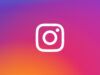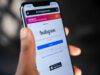Come non farsi hackerare su Instagram
Sei una persona molto attenta alla privacy e, dopo aver saputo di un attacco hacker che ha coinvolto i profili di alcune persone famose su Instagram, ti sei messo in allarme, preoccupato che possa accedere anche a te una cosa simile. Ti stai quindi domandando come non farsi hackerare su Instagram, in quanto vorresti sapere se vi sono dei metodi per proteggere il tuo account dai malintenzionati.
Fai bene a preoccuparti per tematiche simili, ma non devi cedere al panico: il team di sviluppo di Instagram sa bene come proteggere gli account dei suoi iscritti e i loro dati. Gli attacchi hacker che a volte avvengono ai danni di persone famose sono eventi rari, fortunatamente. sicuramente puoi mettere in pratica alcune importanti accortezze, in modo da proteggere maggiormente il tuo account. Quali? Continua a leggere e, grazie ai suggerimenti che ho preparato per te in questo mio tutorial, lo scoprirai.
Si tratta di semplici accorgimenti di buonsenso che possono essere portati a termine da tutti; non bisogna essere esperti di informatica per mettere ragionevolmente in sicurezza il proprio account ed evitare — entro i limiti del possibile — spiacevoli eventi legati alla sicurezza dello stesso. Detto questo, ti auguro una buona lettura e ti faccio un grande in bocca al lupo per tutto!
Indice
- Aggiornare l'app di Instagram
- Cambiare la password di Instagram
- Attivare l'autenticazione a due fattori
- Verificare le informazioni dell'accesso salvate
- Verificare le email ricevute da Instagram
- Verificare i permessi delle app collegate
- Altri consigli utili
Aggiornare l’app di Instagram
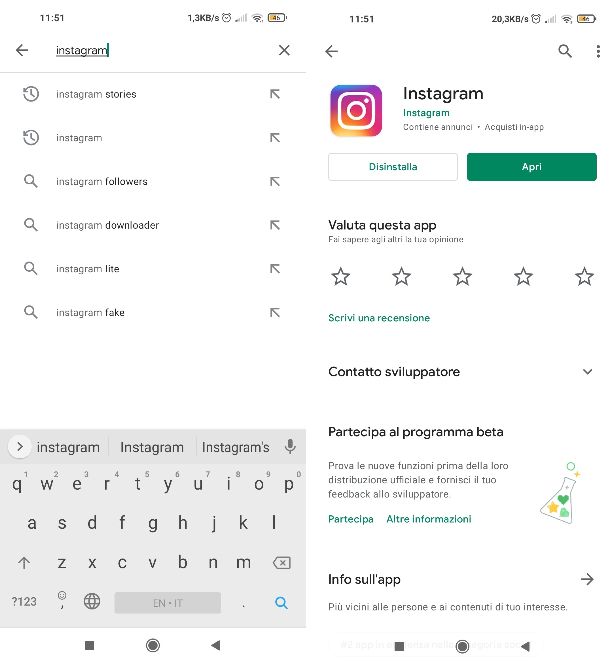
Per non farsi hackerare su Instagram, il primo consiglio utile che mi sento di darti è quello di tenere sempre aggiornata l’app del social network, in modo da evitare che questa possa essere soggetta a bug non risolti in grado di compromettere la sicurezza degli account.
Per aggiornare l’app di Instagram su Android, avvia il Play Store, poi cerca l’app del social network tramite il motore di ricerca e verifica se l’app necessità di un aggiornamento: in caso affermativo, premi sul tasto Aggiorna per eseguire l’update.
In alternativa, premi sulla tua icona del profilo in alto a destra e fai tap sulla voce Gestisci app e dispositivo. Poi premi sulla voce Aggiornamenti disponibili e verifica se l’icona dell’app di Instagram compare tra l’elenco delle app aggiornabili. In caso affermativo, fai tap sul tasto Aggiorna.
Invece, nel caso in cui il tuo device non disponga dei servizi di Google, per aggiornare l’app di Instagram devi agire tramite lo store alternativo dal quale hai scaricato l’app di Instagram. Per maggiori informazioni, leggi il mio tutorial su come aggiornare le applicazioni senza Play Store.
Se stai utilizzando un iPhone, stesso discorso: cerca la pagina di Instagram su App Store e fai tap sul pulsante Aggiorna, se disponibile, per scaricare l’aggiornamento.
Ti consiglio inoltre di attivare la funzionalità di aggiornamento automatico delle app. Su Android puoi farlo tramite la schermata Impostazioni > Preferenze di rete > Aggiornamento automatico app del Play Store; su iPhone, invece, devi andare nel menu sezione Impostazioni > App Store > Aggiornamenti app e spostare su ON la relativa levetta.
Se, invece, hai scaricato l’applicazione di Instagram per Windows, non devi far altro che aprire la relativa pagine di Microsoft Store e premere sul pulsante Aggiorna, se disponibile. In alternativa, fai clic sul tasto Raccolta, per vedere l’elenco delle applicazioni installate, e premi poi sul pulsante Recupera aggiornamenti (in alto a destra) per vedere gli aggiornamenti disponibili.
Per maggiori informazioni su come aggiornare Instagram, leggi la mia guida dedicata.
Cambiare la password di Instagram
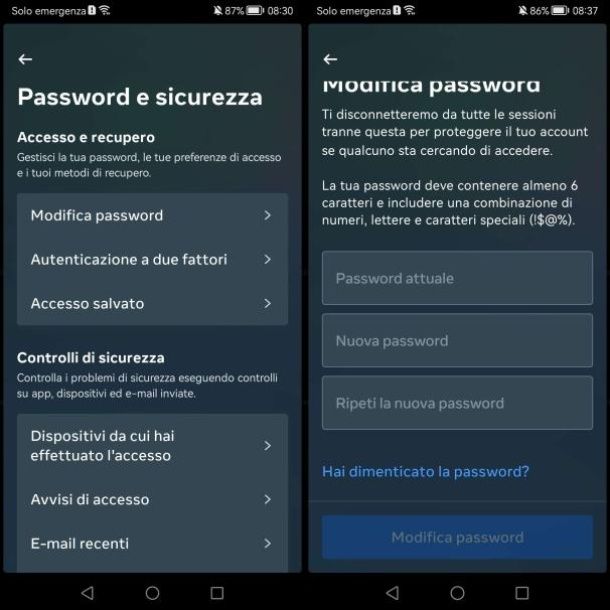
Utilizzare una password sicura è una regola fondamentale che devi sempre tenere a mente, se vuoi evitare che malintenzionati possano accedere al tuo profilo Instagram. Generalmente, una password sicura è composta da almeno 15-20 caratteri divisi tra numeri, lettere minuscole e maiuscole e caratteri speciali.
Bisogna inoltre evitare parole o frasi di senso compiuto o informazioni di carattere personale, come per esempio la propria data di nascita o quella dei propri parenti, oppure il proprio nome o quello di persone care: password di questo tipo possono essere, infatti, facilmente indovinate.
È poi fondamentale scegliere una password diversa per ogni account (questo perché se, malauguratamente, qualcuno riuscisse a scoprire una delle tue password, anche gli altri account con la stessa chiave di accesso sarebbero a rischio). Se vuoi saperne di più su come creare password sicure, leggi la mia guida sul tema.
Per cambiare la password del tuo account Instagram con una più sicura, avvia l’applicazione del social network per Android o iOS, recati sul tuo profilo e premi sull’icona ☰ in alto a destra. Fatto ciò, vai su Impostazioni e privacy > Centro gestione account > Password e sicurezza > Modifica password e utilizza i campi di testo Password attuale, Nuova password e Ripeti la nuova password per digitare la vecchia password e quella nuova da impostare, poi fai tap sul pulsante √ in alto a destra per confermare le modifiche.
Se preferisci agire da computer, tramite il sito Internet di Instagram o impiegando l’applicazione del social network per Windows, a login effettuato, premi prima sulla tua immagine del profilo e poi sulla voce Impostazioni, nel menu visualizzato. Vai quindi su Modifica password e utilizza i campi di testo Vecchia password, Nuova password e Conferma la nuova password per cambiare la chiave di accesso al tuo account. Maggiori info qui.
Se ti domandi come fare a ricordare tutte le password, una volta create password complesse e differenti per ogni account, la risposta è: usando un buon password manager, cioè un software in grado di integrarsi con tutti i principali browser e sistemi operativi per custodire in modo sicuro i propri dati. Tra questi puoi provare NordPass, gratis nella sua versione di base, compatibile con tutti i principali sistemi operativi e dispositivi e ricco di funzioni interessanti.
Attivare l’autenticazione a due fattori
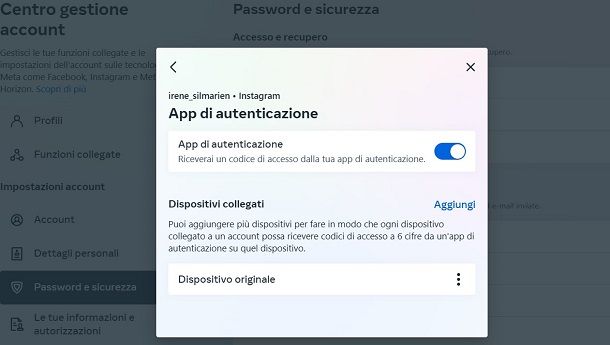
Un altro suggerimento molto importante è quello relativo all’attivazione dell’autenticazione a due fattori, un livello di sicurezza aggiuntivo che protegge il proprio account da accessi non autorizzati.
Attivando questa funzione, quando tenterai di effettuare il login da un dispositivo o un browser non riconosciuto, Instagram ti chiederà di inserire un codice di sicurezza che riceverai tramite un’app di autenticazione (consigliato) o SMS (sconsigliato, in quanto meno sicuro).
Per attivare l’autenticazione a due fattori sul tuo account Instagram da app o da computer, effettua l’accesso al tuo account, vai sul tuo profilo, quindi nel menu ☰ > Impostazioni e privacy > Centro gestione account > Password e sicurezza > Autenticazione a due fattori.
Fai quindi tap sul nome del tuo account e sposta la levetta su ON, in corrispondenza App di autenticazione e usa un’app di autenticazione, come l’ottima Google Authenticator per Android e iOS/iPadOS, per associare il tuo account (ti basta premere su Avanti e pigiare su OK per aggiungere il token che rimanda al tuo account Instagram, quindi devi copiare il codice appena generato e incollarlo in Instagram).
Per maggiori informazioni leggi la mia guida su come attivare il 2FA.
Verificare le informazioni dell’accesso salvate
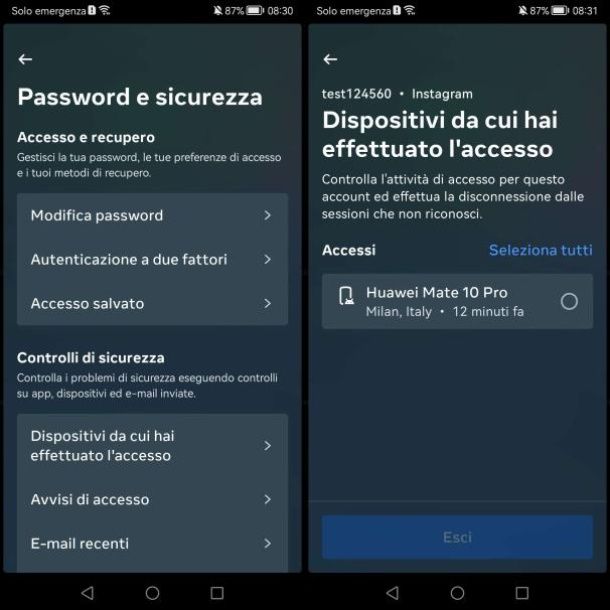
Se hai il timore di una compromissione del tuo account Instagram, ti suggerisco di verificare se le informazioni dell’accesso sono state salvate su dispositivi che non usi con frequenza, in modo da disconnettere eventuali device sospetti.
Per effettuare questa verifica tramite l’app di Instagram o da computer, recati nella sezione Impostazioni e privacy > Centro gestione account > Password e sicurezza > Dispositivi da cui hai effettuato l’accesso.
Verifica la lista dei device da cui hai eseguito l’accesso: nel caso vi fossero dispositivi non riconosciuti, selezionali e poi fai tap sul pulsante Esci.
Verificare le email ricevute da Instagram
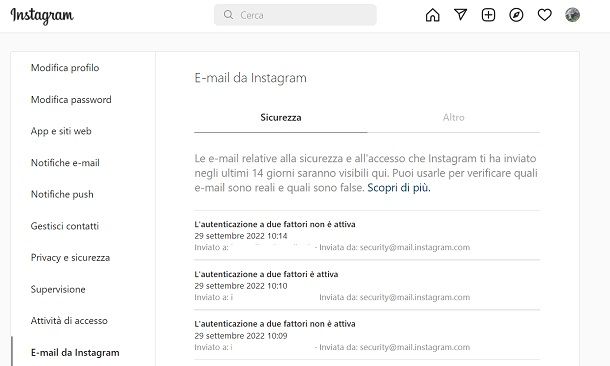
Hai ricevuto un’email da Instagram, ma sospetti che si tratti di un tentativo di phishing? Non preoccuparti: tramite un’apposita sezione del social network puoi verificare le email relative alla sicurezza e all’accesso che Instagram ti ha inviato negli ultimi 14 giorni, in modo da capire quali sono reali e quali sono false.
Per accedere a questa sezione da smartphone recati nel menu Impostazioni > Sicurezza > Email da Instagram, mentre da computer la cronologia delle email relative alla sicurezza ricevute dal team del social network sono visibili nella sezione Impostazioni > Email da Instagram.
Verificare i permessi delle app collegate
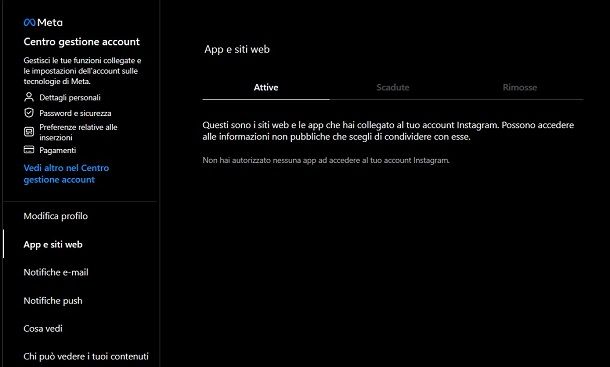
Un altro suggerimento che voglio darti è quello di controllare le applicazioni e i siti Web che hai collegato al tuo account Instagram. Mi riferisco alle app o ai servizi di terze parti che per funzionare, richiedono l’accesso all’account del social network.
Alcune di queste applicazioni potrebbero costituire una potenziale minaccia per il tuo account; di conseguenza ti consiglio di verificare l’elenco di tutte le applicazioni connesse al tuo account e rimuovere quelle che ritieni potenzialmente pericolose.
Per procedere da smartphone recati nella sezione Impostazioni e privacy > Autorizzazioni del sito Web > App e siti Web, poi fai riferimento alla sezione Attive, per vedere l’elenco delle app e dei servizi connessi. Per rimuoverli, premi sul tasto Rimuovi per due volte consecutive, in modo da confermare l’operazione.
Se, invece, desideri agire da computer, tramite il sito Internet di Instagram o impiegando l’applicazione del social network per Windows, effettua il login, vai sul tuo profilo e poi recati nella sezione Impostazioni > App e siti Web.
In questo modo ti verrà mostrato, nella sezione Attive, l’elenco di tutte le applicazioni autorizzate ad accedere al tuo account; qualora dovessi individuarne una potenzialmente sospetta, premi sul pulsante Rimuovi per due volte consecutive.
Altri consigli utili

Per finire, voglio fornirti altri consigli utili che possono aiutarti a evitare che il tuo account Instagram venga hackerato. Per esempio, ricordati di disconnetterti dal tuo profilo, se utilizzi uno smartphone o un computer condiviso con altre persone.
Inoltre, se vuoi evitare che qualcuno possa accedere al tuo smartphone senza il tuo esplicito consenso, ricordati di impostare un PIN di sblocco per il tuo dispositivo. Per farlo, segui le indicazioni e i consigli utili che ti ho fornito nella mia guida su come non farsi spiare il cellulare.
In generale, ti consiglio anche di non collegarti alle reti Wi-Fi pubbliche e libere: queste sono più vulnerabili agli attacchi e i dati di chi si connette alle stesse potrebbero essere “sniffati”.
Infine, se ritieni che, nonostante le dovute precauzioni il tuo account del social network sia stato compromesso, ti consiglio di leggere la mia guida in cui ti spiego come scoprire chi entra nel tuo profilo Instagram. Al link indicato ti ho fornito alcuni consigli utili su cosa fare nel caso di queste situazioni spiacevoli.

Autore
Salvatore Aranzulla
Salvatore Aranzulla è il blogger e divulgatore informatico più letto in Italia. Noto per aver scoperto delle vulnerabilità nei siti di Google e Microsoft. Collabora con riviste di informatica e cura la rubrica tecnologica del quotidiano Il Messaggero. È il fondatore di Aranzulla.it, uno dei trenta siti più visitati d'Italia, nel quale risponde con semplicità a migliaia di dubbi di tipo informatico. Ha pubblicato per Mondadori e Mondadori Informatica.